A Picnik használata a Picasa Fotók online szerkesztéséhez
Fényképezés Google Picnik Picasa Freeware Vélemények / / March 18, 2020
 A előző groovy hozzászólás, bejelentettük a hírt, hogy a Google hozzáadta a Picnik-t a népszerű ingyenes fotómegosztó / webgaléria-helyhez, a Picasa Webalbumokhoz. Ebben a rövid, nagyszerű útmutatásban végigvezeti Önt a teljes folyamaton, amellyel az új integráció segítségével fotóit online szerkesztheti a Picnik szolgáltatással.
A előző groovy hozzászólás, bejelentettük a hírt, hogy a Google hozzáadta a Picnik-t a népszerű ingyenes fotómegosztó / webgaléria-helyhez, a Picasa Webalbumokhoz. Ebben a rövid, nagyszerű útmutatásban végigvezeti Önt a teljes folyamaton, amellyel az új integráció segítségével fotóit online szerkesztheti a Picnik szolgáltatással.
1. lépés - A Picasa 3 megnyitása
Bár a fényképeket közvetlenül feltöltheti és szerkesztheti a böngészőből a Picasa Webalbumok webhelyén, az összes fotómat rendszerezem a rendszeren, a Google Picasa kliens segítségével, a Google-tól. Az ügyfél nagyszerű, és te is szinkronizál fotóit gyorsan eljuthat a Picasa Webalbumokba, ami tökéletesen lehetővé teszi otthoni fényképek kezelését és az interneten történő megjelenítését (természetesen biztonságosan.) Tehát, térjen vissza a használati útmutatónkhoz. Először nyissuk meg a Picasát, és keressük meg a szerkeszteni kívánt képeket az új Picnik-integrációval!
Menj a Storta menü és típusPicasa. Keresse meg a ikonját Picasa 3 és kettyenés nyitni.
Megjegyzés: Ha nem Vista vagy Windows 7 operációs rendszert használ, egyszerűen keresse meg Picasa ban ben Minden program az S-tőltorta menü.
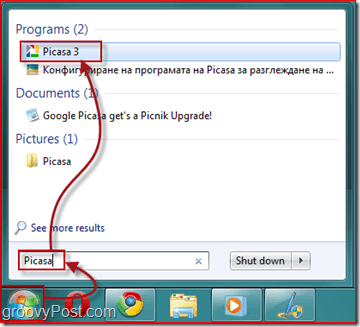
2. lépés - Bejelentkezés Google Fiókjába
Most, hogy megnyitotta a Picasát, be kell jelentkeznie a Google-fiókjába, hogy ügyfele csatlakozzon az ingyenes Picasa Webalbumokhoz.
kettyenésBejelentkezés a webes albumokba az ablak jobb felső sarkában. Ez a művelet újabb ablakot nyit meg, ahol be kell írnia a Gmail felhasználónév és Jelszó. Miután ezt megtette, kattintson a gombra Bejelentkezés.
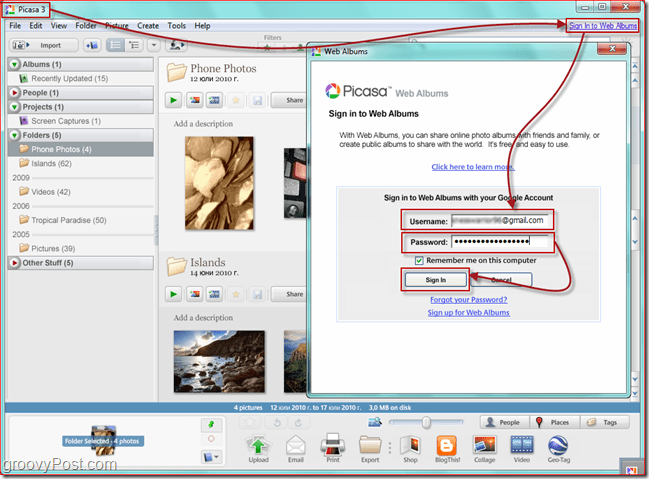
3. lépés - A szerkeszteni kívánt fotók feltöltése
választ az Fotó (k) feltölteni szeretné és kettyenés a kicsi Szinkronizálás a webre ikonra az alkalmazás jobb felső sarkában. Töltse ki a párbeszédpanelt, és fényképei automatikusan szinkronizálódnak, ha új kiegészítések vannak.
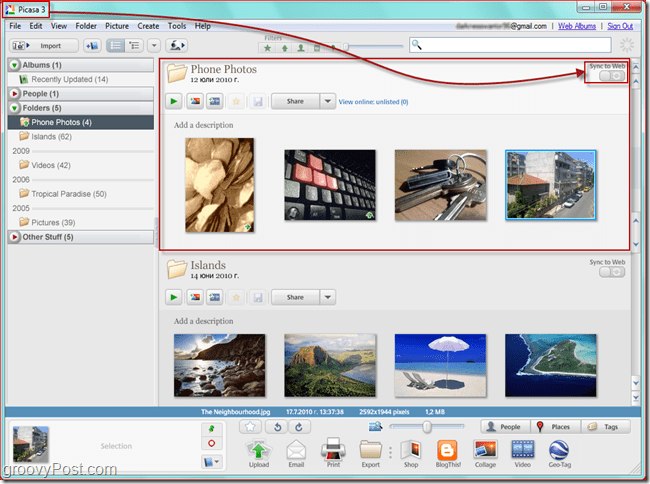
utána, kettyenés a kis gomb, amely azt mondja Online nézet gomb. Ez a művelet elviszi Önt Picasa Webalbumok fiókot és fényképeket, amelyeket éppen a SYNC használ a Picasa Windows / MAC klienssel.
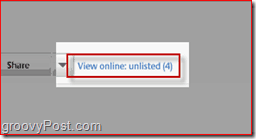
4. lépés - Fénykép szerkesztése
Miután online jelentkezett, megjelenik a feltöltött fényképek. kettyenés az fénykép akkor szerkeszteni szeretné kettyenés a kicsi szerkesztése gomb a kép jobb felső sarkában.
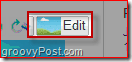
Megjelenik egy felbukkanó ablak. Innentől két fül van - szerkesztése és teremt. Használja a „Edit” fülön módosíthatja a fényképet, például levághatja, átméretezheti, automatikusan rögzítheti és megvilágíthatja, eltávolíthatja a vörösszem-hatást stb.
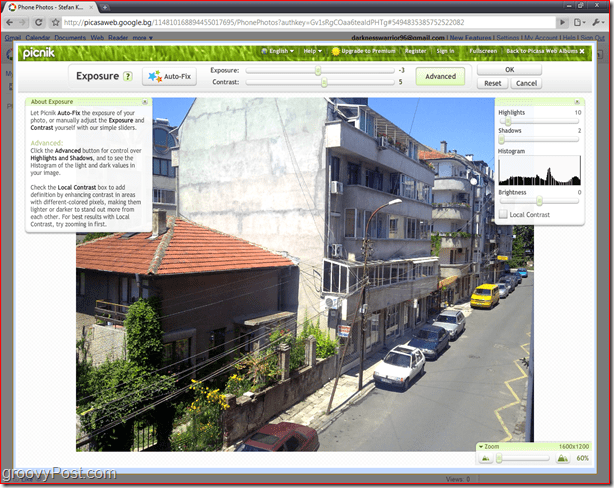
Használja a teremt fül matricák, effektusok, szöveg és keretek hozzáadásához.
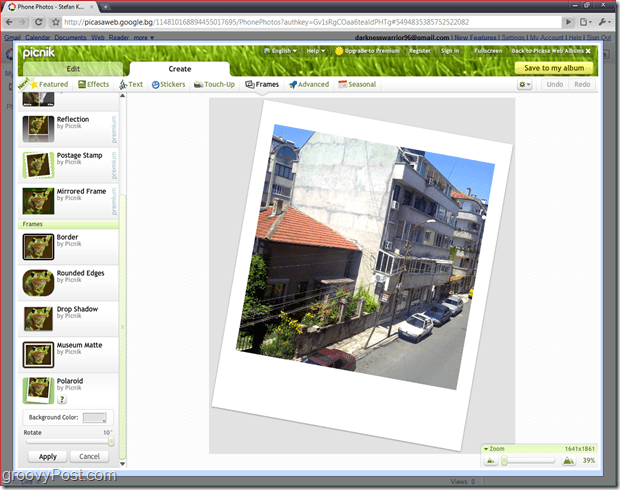
Ha elégedett az elvégzett változásokkal, csak kattintson a gombra Mentés az albumba és válassza ki, hogy cseréli-e az eredeti példányt, vagy elmenti-e az új példányt.
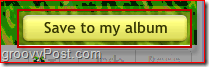
Ha belépsz a Picnik szerkesztőbe, készülj fel arra, hogy pazarolja... Úgy értem... órákig, hogy csak repüljenek! Játszani vele, és megérinteni az összes fotót egyszerű és szórakoztató! Nagyon jól játszottam, amikor ezt az oktatóanyagot írtam!
